- Autora Jason Gerald [email protected].
- Public 2023-12-16 11:00.
- Última modificació 2025-01-23 12:09.
La Xbox One està dissenyada per estar connectada constantment a Internet i les actualitzacions generalment es descarreguen sense necessitat d’interacció amb el jugador. Podeu canviar la configuració de la consola perquè les actualitzacions es descarreguin automàticament o manualment. També podeu solucionar el problema perquè Xbox One no pugui instal·lar actualitzacions.
Pas
Mètode 1 de 3: Obtenir actualitzacions automàtiques
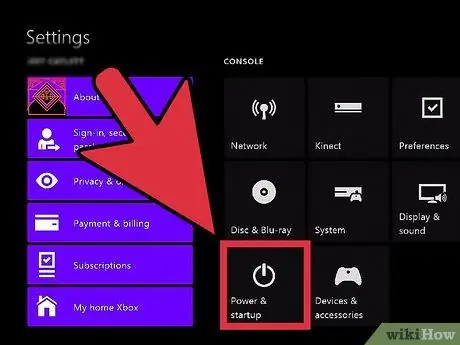
Pas 1. Activeu el mode d'actuació instantània
Xbox One està dissenyat per estar sempre connectat a Internet i el mode d’activació instantània descarregarà totes les actualitzacions disponibles i les instal·larà automàticament. Per utilitzar l'instant-on, la vostra Xbox ha d'estar connectada a Internet.
- Aneu a la pantalla inicial de Xbox One.
- Al controlador Xbox, premeu el botó Menú.
- Seleccioneu Configuració i, a continuació, seleccioneu Alimentació i inici.
- Establiu l'opció del mode d'energia a Instant-on.
- Assegureu-vos que l'opció Baixa automàticament les actualitzacions estigui marcada.
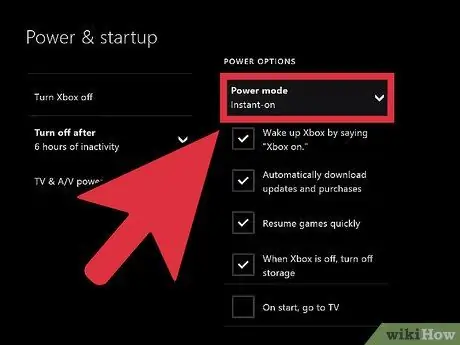
Pas 2. Apagueu la Xbox quan hàgiu acabat de jugar
Amb Instant-on, la consola no s'apagarà completament, però entrarà en mode de baix consum. En mode de baix consum, cada nit la consola buscarà actualitzacions i, a continuació, intentarà instal·lar-les.
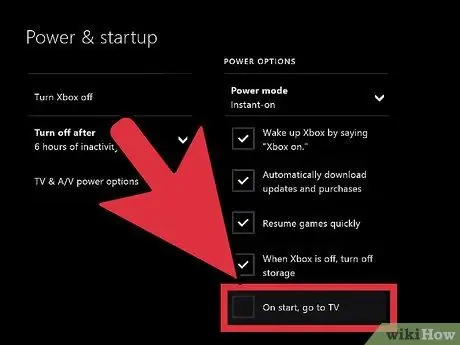
Pas 3. Utilitzeu la Xbox com de costum
Per a la majoria de les actualitzacions, no cal que feu res, tot i que de vegades se us demana que confirmeu la instal·lació de l’actualització.
Mètode 2 de 3: actualització manual de Xbox
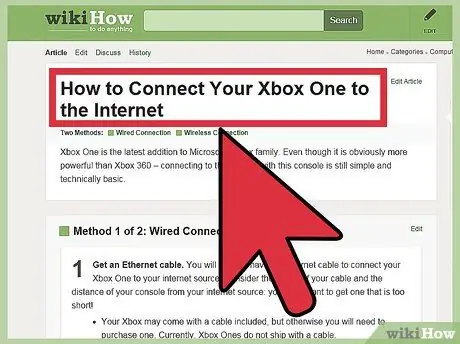
Pas 1. Assegureu-vos que la vostra Xbox estigui connectada a Xbox Live
Per actualitzar la consola, la vostra Xbox ha d’estar connectada a Xbox Live. Obteniu informació sobre com connectar la consola a Xbox Live a Internet.
Si no teniu connexió a Internet, podeu contactar amb Microsoft per saber com aplicar actualitzacions manuals. És possible que Microsoft us pugui proporcionar un enllaç a un fitxer d’actualització que es pot instal·lar a la vostra Xbox One mitjançant USB. El fitxer d'actualització només està disponible per als usuaris de Xbox que no puguin connectar la consola a Internet
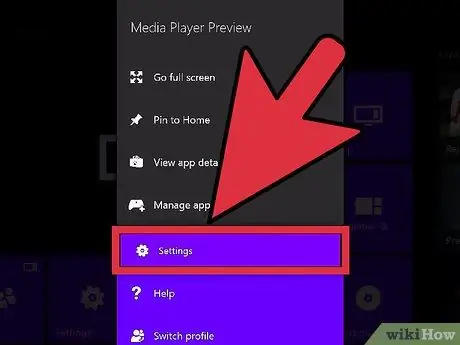
Pas 2. Obriu el menú Configuració
Si no teniu activat Instant-on o l'actualització apareix mentre utilitzeu la consola, podeu aplicar-la des del menú Configuració de la pantalla principal.
Les actualitzacions es divideixen en dos tipus, a saber, Disponible i Obligatori. Les actualitzacions disponibles es poden descarregar en qualsevol moment i no són necessàries per connectar-se a Xbox Live. Passat el temps, l’actualització disponible es convertirà en obligatòria, de manera que heu d’instal·lar-la per accedir a Xbox Live. Si no teniu instal·lada l’actualització obligatòria, no podreu connectar-vos a Xbox Live
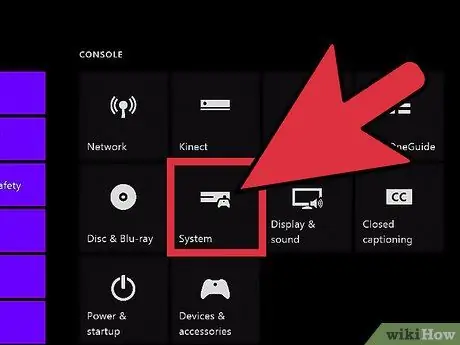
Pas 3. Al menú Configuració, seleccioneu Sistema
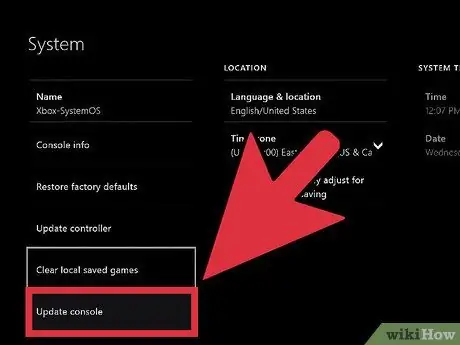
Pas 4. Seleccioneu Actualitza consola
Si hi ha una actualització disponible, veureu la pantalla És hora d’actualitzar i la mida de l’actualització.
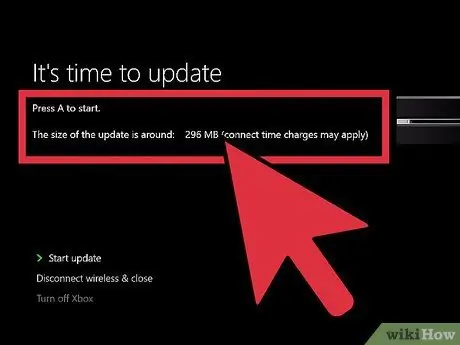
Pas 5. Seleccioneu Inicia actualització i premeu A per iniciar el procés d'actualització
L'actualització es descarregarà i s'instal·larà. És possible que la vostra Xbox One es reiniciï durant el procés d’instal·lació.
Si no voleu instal·lar actualitzacions, seleccioneu Desconnecta i Tanca. La vostra connexió a Xbox One es perdrà, però encara podreu jugar a jocs fora de línia a la consola. No podeu jugar en línia ni descarregar actualitzacions de jocs fins que no instal·leu l’actualització obligatòria
Mètode 3 de 3: resolució de problemes
Pas 1. Si veieu el missatge La vostra Xbox està gairebé plena quan actualitzeu un joc o una aplicació (aquest missatge no apareixerà per a les actualitzacions del sistema), seguiu aquests passos:
- Obriu el menú Els meus jocs i aplicacions.
- Trieu un joc, una aplicació o un tràiler que ja no utilitzeu.
- Premeu la tecla Menú i seleccioneu Desinstal·la.
- Un cop alliberat l'espai d'emmagatzematge, repetiu el procés d'actualització.
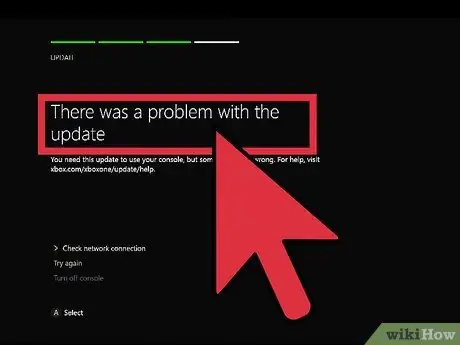
Pas 2. Si veieu el missatge Hi ha hagut un problema amb l'actualització en actualitzar la consola, el missatge és causat per un problema de xarxa
Seguiu aquests passos:
- Assegureu-vos que esteu connectat a Xbox Live i torneu a provar l’actualització.
- Si encara no podeu actualitzar la consola, apagueu la Xbox One i desconnecteu el cable d'alimentació durant almenys 30 segons. Després, reinicieu l'Xbox One i torneu a actualitzar.
- Si encara no podeu descarregar l'actualització, proveu de descarregar l'eina de diagnòstic de l'actualització del sistema fora de línia des del lloc web oficial de Microsoft i, a continuació, seguiu la guia de l'usuari del mateix lloc. Per utilitzar el programa, heu de tenir una unitat USB formatada per NTFS amb almenys 2 GB d’espai lliure. L’execució del programa a Xbox One pot trigar una estona.
- Si cap dels passos anteriors no funciona, potser haureu de posar-vos en contacte amb Microsoft per reparar la consola.






